Filtrování kusovníku Inventoru na kupované a vyráběné položky
Každá položka vložená do sestavy obsahuje informaci o struktuře rozpisky, kterou může později využívat kusovník. Uživateli se tak nabízí jednoduchý proces, jak od sebe oddělit položky, jež jsou nakupo…
Každá položka vložená do sestavy obsahuje informaci o struktuře rozpisky, kterou může později využívat kusovník. Uživateli se tak nabízí jednoduchý proces, jak od sebe oddělit položky, jež jsou nakupované (v této chvíli se myslí ty z obsahového centra) a vyráběné. Díky této funkci lze například poměrně rychle vytvořit seznam pro nákup spojovacího materiálu. Využívá se právě vlastnosti struktury rozpisky a funkce filtrů v kusovníku.
Každá součástka vymodelovaná uživatelem má nastaven parametr struktury rozpisky na „normální“. Součástky vložené z obsahového centra, ať už jako standard, či běžné, mají tento parametr nastaven na „zakoupené“. Pokud tomu tak má být pro všechny součástky, tak lze následující krok přeskočit. V některých případech je ovšem uživatel nucen nakreslit součástky, které se kupují. To je většinou dáno tím, že nejsou obsaženy v obsahovém centru. Můžou to být různé atypické šrouby, řemeny, těsnění, mikrometrické šrouby a spousta dalších dílů.
Změna struktury rozpisky:
Jestli je součástka kupovaná, či vyráběná se nastavuje v rozpisce. V souboru sestavy (iam) otevřeme rozpisku (pás karet -> správa -> správa -> rozpiska) dle obr. 1.
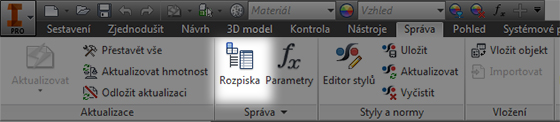
Obr. 1 – spuštění rozpisky
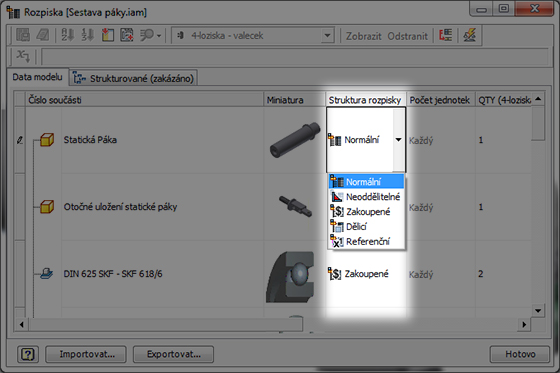
Obr. 2 – změna struktury rozpisky pro položky sestavy
V rozpisce lze poklepáním na položku dle obrázku 2 změnit typ součásti na „zakoupené“. Z tohoto souboru sestavy poté vytvoříme výkres a vložíme do něj kusovník. (obr. 3)
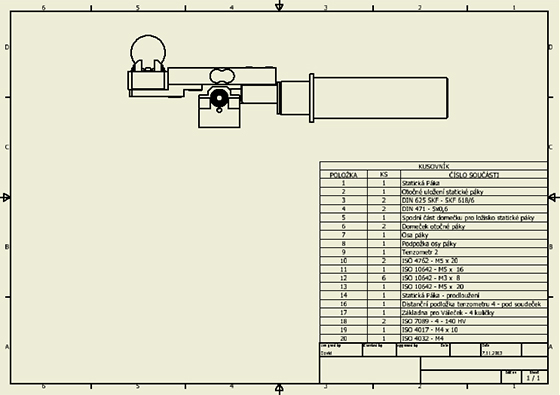
Obr. 3 – z upravené sestavy vytvoříme výkres s kusovníkem
Nastavení filtru – editace kusovníku
Otevřeme možnosti úpravy kusovníku (obr. 4). Pomocí kliknutí pravým tlačítkem myši.
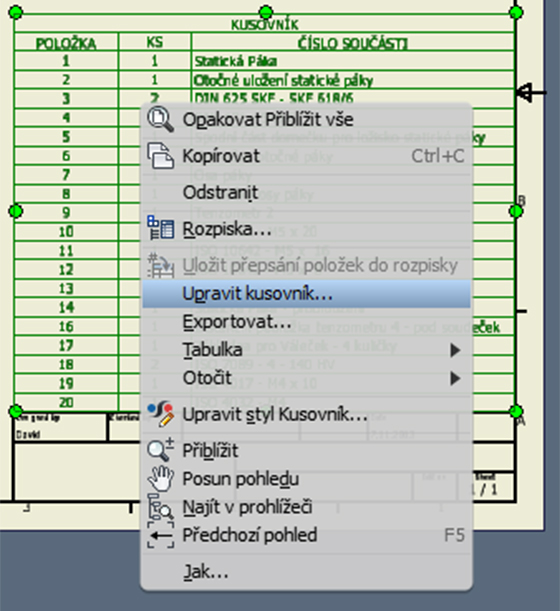
Obr. 4 – editace kusovníku
V okně kusovníku otevřeme možnosti nastavení filtrů (obr. 5).
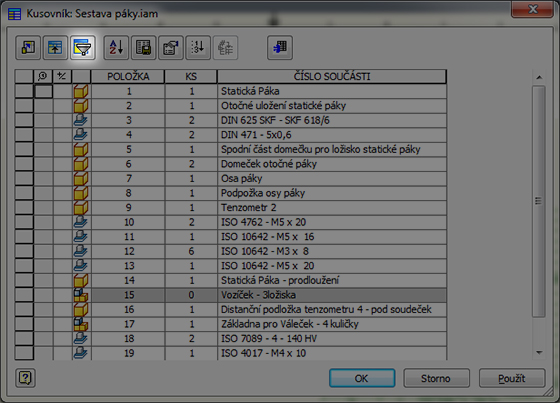
Obr. 5 – nastavení filtru kusovníku
V okně filtrů nastavíme položku filtru na zakoupené položky. Ve spodní části okna si zvolíme, jestli chceme v kusovníku jen zakoupené, nebo naopak žádné zakoupené položky a nalevo klikneme na tlačítko přidat filtr (obr. 6).
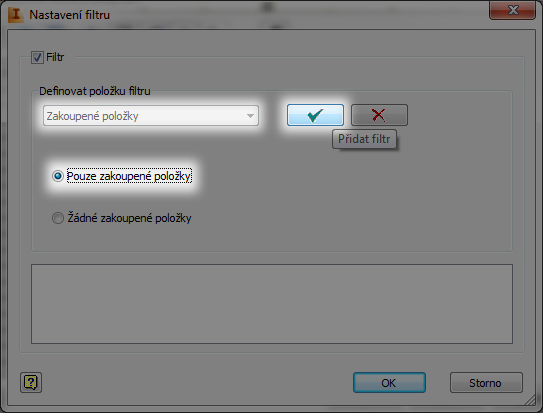
Obr. 6 – definice filtru
Po odklepnutí se filtr přidá do seznamu v dolní části okna. (obr. 7). V této části lze filtr případně dočasně vypnout (obr. 7).
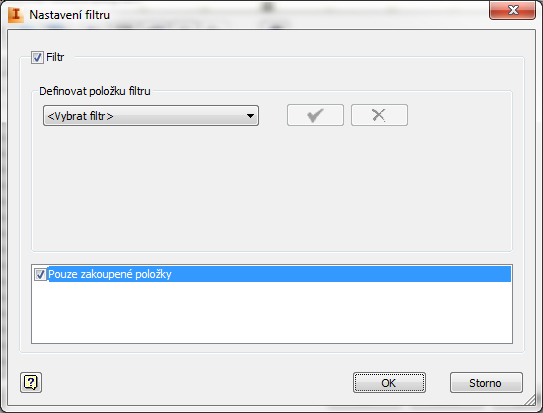
Obr. 7 – vytvořený filtr
Kusovník již obsahuje jen zakoupené položky dle filtru (obr. 8).
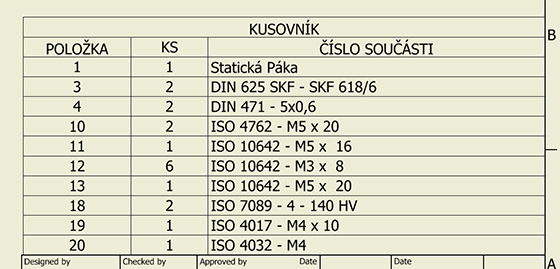
Obr. 8 – výsledný „filtrovaný“ kusovník
Takto upravený kusovník poté lze například vyexportovat do Excelu a použít jako nákupní seznam.
Úprava stylu
Při častějším využití této funkce je výhodné vytvořit nový styl kusovníku, který již bude filtr obsahovat. Pak stačí při vkládání kusovníku tento styl změnit. Pro změnu stylu otevřeme editor stylů, nejrychleji z již vloženého kusovníku pomocí kontextové nabídky po kliknutí pravým tlačítkem myši na kusovník (obr. 9).
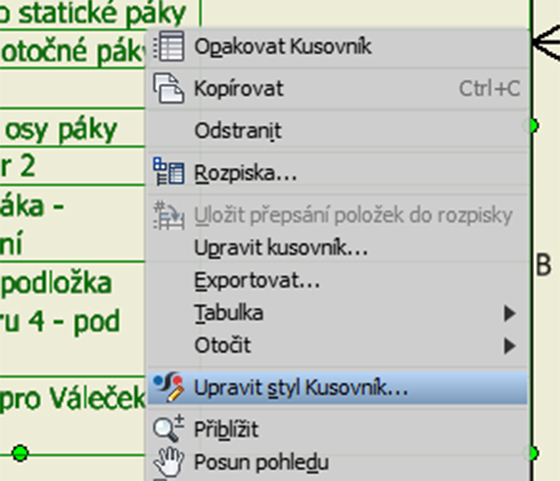
Obr. 9 – úprava stylu
V editoru stylů vytvoříme nový styl (obr. 10) s pojmenováním např. KUSOVNÍK – ZAKOUPENÉ POLOŽKY.
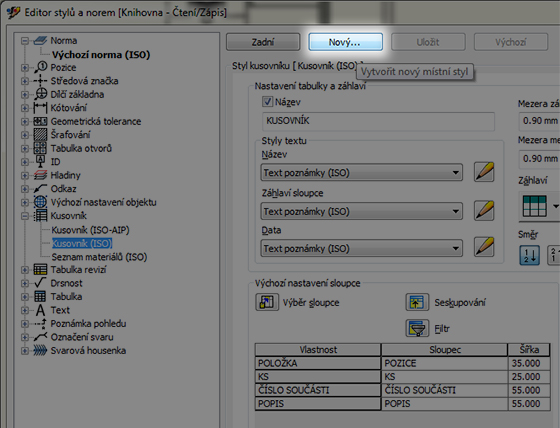
Obr. 10 – vytvoření nového stylu
Pro nový styl kusovníku nastavíme filtr (obr. 11) stejně, jako v příkladu výše.
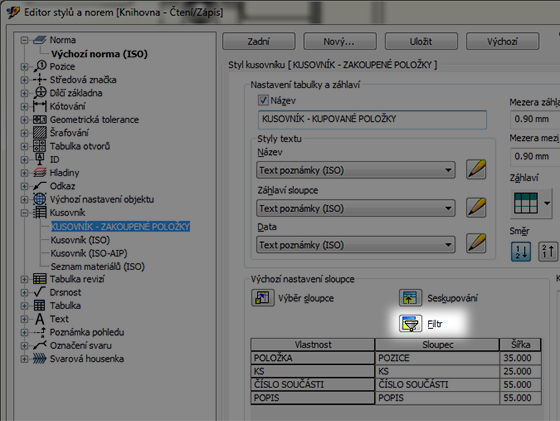
Obr. 11 – vytvoření filtru
Takto nově vytvořený kusovník lze poté vložit jako alternativu za výchozí, který se vkládá vždy. Při výběru možností vložení kusovníku stačí změnit styl na panelu nástrojů (obr. 12).
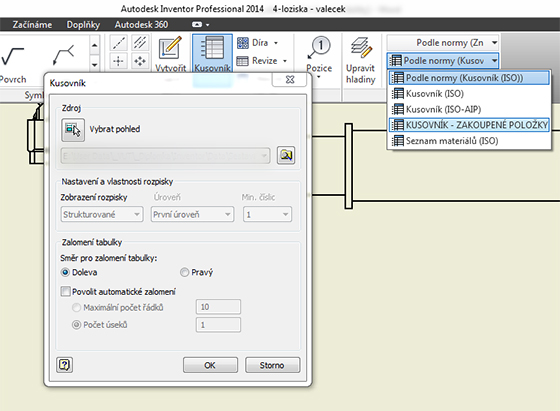
Obr. 12 – vložení alternativního stylu kusovníku



